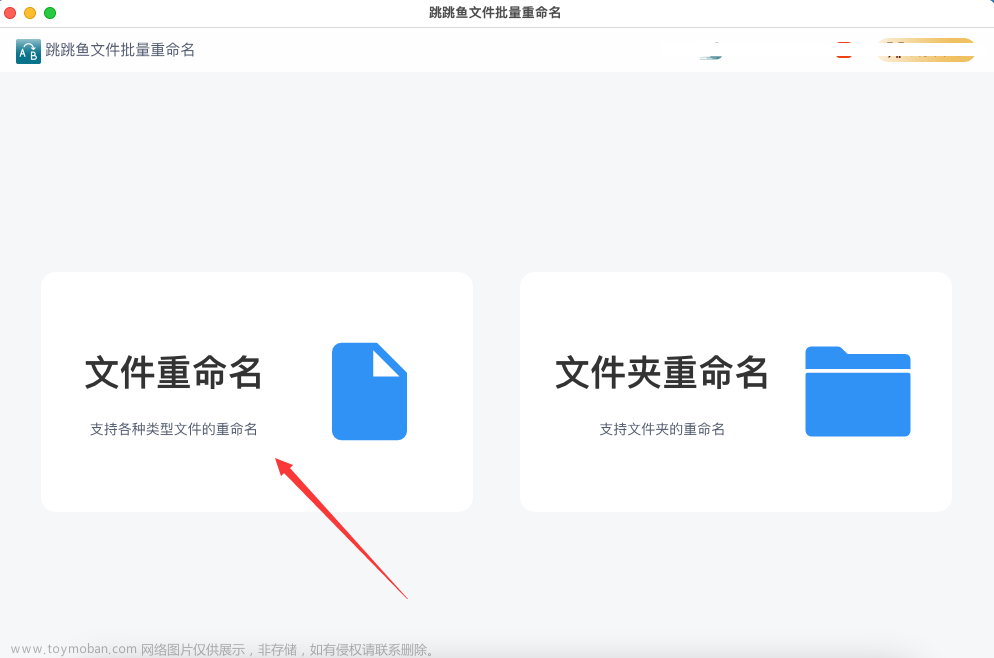一、首先需要下载微软官方提供的一个免费软件Microsoft PowerToys(已经下载的跳过这一步)
从Github下载
https://github.com/microsoft/PowerToys/releases
从Microsoft下载
https://apps.microsoft.com/store/detail/microsoft-powertoys/XP89DCGQ3K6VLD
从命令行/PowerShell 下载
在命令行/PowerShell 运行以下命令即可:
winget install Microsoft.PowerToys --source winget
二、在文件夹内选中你要批量处理的文件,右键选择PowerRename

这一步如果没有PowerRename选项的可以在PowerToys(第一步下载的软件)中启用PowerRename,并把在上下文菜单中隐藏图标取消勾选
1 批量加前缀
选中使用正则表达式,上边输入^表示匹配开头,下边输入要加的前缀名称,右边会出现重命名的预览项,最后点击应用就完成了。
2 批量修改名称
上边输入希望被替换的文字,下边输入替换成的文字,然后点击应用
3 批量修改后缀
批量修改后缀有替换和新增和删除三种
替换
上边输入要替换的后缀名,下边输入替换后的后缀名,最后点击应用
—注意 应用于一定要选第一个,表示同时作用于文件名和后缀名,否则不生效
新增
新增后缀名需要用到正则表达式,首先选中使用正则表达式,在上边输入$,表示匹配结尾,下边输入要添加的后缀名,不要忘了点击应用哦
删除
和替换一样,上边输入要删除的后缀名,下边什么都不输入,最后点击应用 文章来源:https://www.toymoban.com/news/detail-454505.html
文章来源:https://www.toymoban.com/news/detail-454505.html
其他说明
右边的这三个方框分别表示,修改文件,修改目录,修改子文件夹
比如选1 、3就表示修改当前文件夹和子文件夹下所有文件的名称
选2、3表示修改当前文件夹和子文件夹下所有文件夹的名称 文章来源地址https://www.toymoban.com/news/detail-454505.html
文章来源地址https://www.toymoban.com/news/detail-454505.html
到了这里,关于快速批量修改文件名,微软官方软件PowerRename的文章就介绍完了。如果您还想了解更多内容,请在右上角搜索TOY模板网以前的文章或继续浏览下面的相关文章,希望大家以后多多支持TOY模板网!